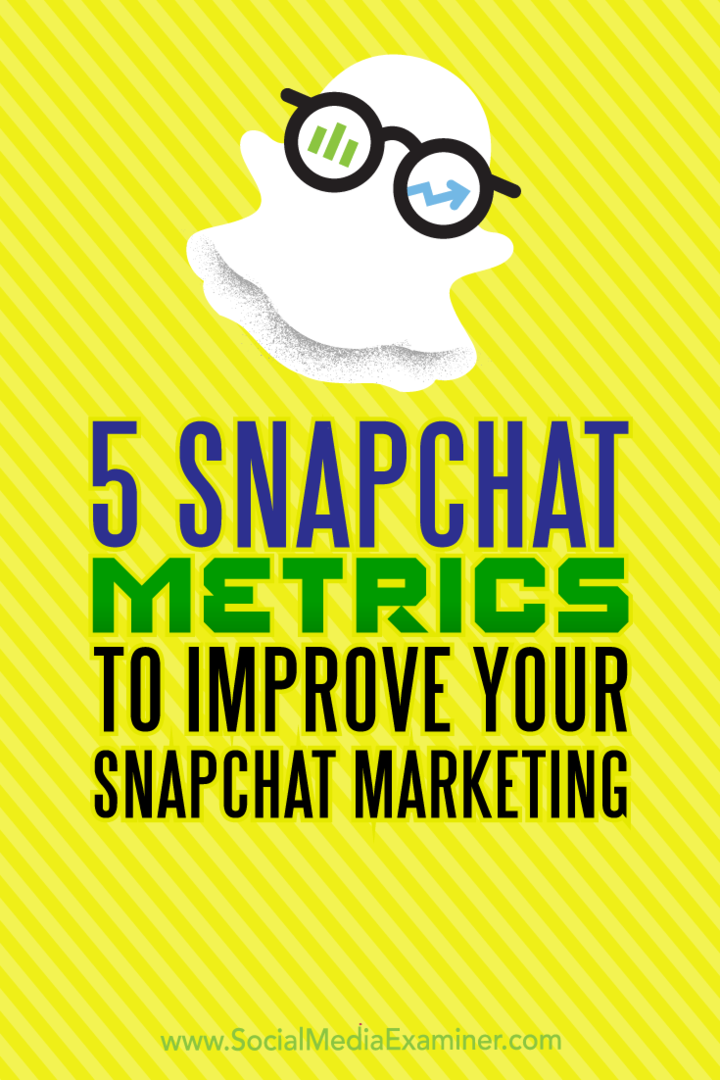Kui teile meeldib, et teie muusika ja mängud kõlavad optimaalselt, ei vähenda arvutite emaplaadi integreeritud heli seda palju kordi. Siit saate teada, kuidas kenamat kaarti installida.
Kui olete nagu mina - hea kõlaga muusika suhtes fanaatiline -, on arvuti pardakaardil olev helikaart asi, millega te ei saa elada. Eriti kui teie arvuti on ühendatud hea võimendi ja kena kõlarikomplekti külge. Niisiis, siin on, kuidas paigaldada parem helikaart ja nautida oma heli nii, nagu see kuulda pidi.

Sõltuvalt teie eelarvest võite osta kvaliteetse helikaardi tähelepaneliku audiofiili ja mängija jaoks. Käisin koos Asus Xonar DX-ga, mudeliga, mis paljude sõnul pakub päris head paugu (pärast proovimist kipun seda arvamust jagama).
Minu emaplaadil on Realteki kiip ja kuigi see on igapäevaseks kasutamiseks sobilik, tundsin, et heli ja kõlarite ühendamise ajal on mul midagi heli osas tõsiselt puudu. Niisiis, ma ostsin Xonar DX (täiesti õiglaselt, mu naine ostis selle minu sünnipäevaks). Saate selle kätte aadressil
Installige oma helikaart
Noh, vajate (ilmselt) oma uut helikaarti koos draiveri CD-ga (või laadige need alla tootja saidilt ja kruvikeerajat).
Kõigepealt lülitage arvuti välja ja eemaldage sellest kõik kaablid. Võtke korpuse kruvid välja ja eemaldage kaas (see on hea võimalus korpuse sees natuke tolmu teha).

Kui see on avatud, leidke PCI või PCI Expressi pesa, kuhu uus kaart läheb. Olen alloleval pildil märkinud PCI Expressi pesa, kuid teie emaplaadi käsiraamat võib olla väga kasulik, kui te ei tea, milline see on.

Nüüd võtke uus helikaart karbist välja, kuid enne töö alustamist puudutage kindlasti statiivi vabastamiseks korpuse metallosa. Minu uus helikaart vajab töötamiseks eraldi toidet, kasutades disketti. Kui see on teie oma, veenduge, et ühendate nimetatud kaabli toiteallikast enne edasiliikumist.

Seejärel libistage kaart hõlpsalt emaplaadi pessa ja kinnitage see kruvidega korpusega. Võimalik, et peate mõne ostma, kuna mitte kõigil kaartidel pole kastis lisad.

Kui kõik on paigas, peaksid asjad välja nägema umbes nii:

Nüüd ühendage kaablid helikaardi tagaküljele (ja ka ülejäänud arvuti kaablid), sõltuvalt teie seadistusest.

Installige helikaardi tarkvara
Nüüd saate oma arvuti sisse lülitada ja sisestada samal ajal oma kaardiga kaasas olnud CD. Installige kõigepealt draiverid ja kõik muud utiliidid (kui see on nii).
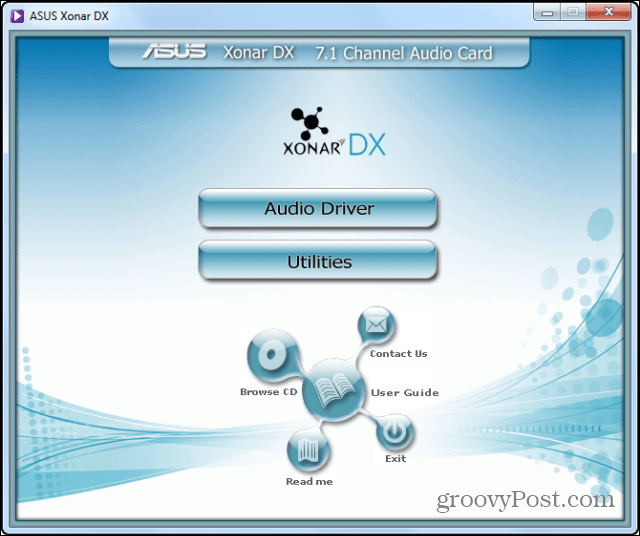
Sel hetkel palutakse teil tõenäoliselt taaskäivitada. Enne kui seda teha, on veel üks asi teha. Kui värskendate oma emaplaadi helikiibilt (ja ma eeldan, et olete, sest te ei saa seda teha) tõesti leidke emaplaate ilma üheta neist päevadest), peaksite selle vältimiseks lihtsalt keelama konfliktid. Seda on lihtne teha. Avage menüü Start menüü Arvuti ja paremklõpsake seda. Klõpsake Atribuudid.
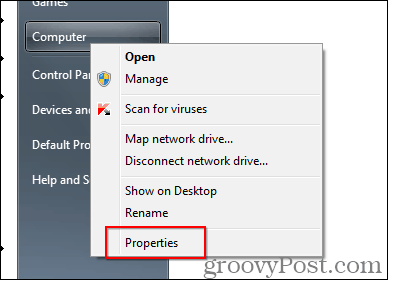
Seejärel valige vasakpoolses menüüs Device Manager.
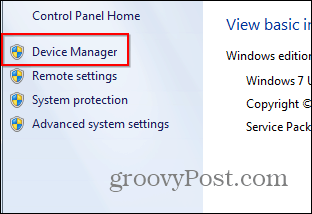
Nüüd leidke pardal olev helikiip loendist heli-, video- ja mängukontrollerite alt. Kui te ei tea, milline see on, võib teie emaplaadi käsiraamat jälle kasulik olla.
Paremklõpsake seda ja klõpsake nuppu Keela. Teil palutakse kinnitada, misjärel saate taaskäivitada.
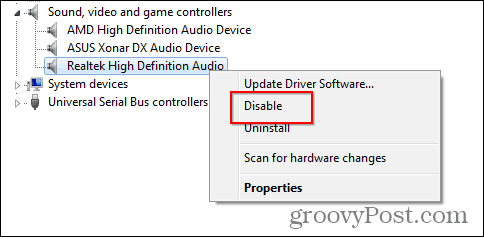
See selleks! Pärast taaskäivitamist peaksid asjad laabuma ja peaksite saama oma uut helikaarti ja märkimisväärselt paremat heli nautida. Vaadake kindlasti oma uue kaardi utiliidid ja veenduge, et kõik kõlab täpselt nii, nagu soovite.
Kas otsite muid viise arvuti ülelaadimiseks? Vaadake meie teisi riistvara uuendamise artikleid:
- Installige uus mälu (RAM) sülearvutisse või Netbooki
- Installige arvutisse uus kõvaketas
- Sülearvuti tahkismäluseadme (SSD) täiendamine